CAD绘图技巧:绘制禁止直行和向左转弯标识
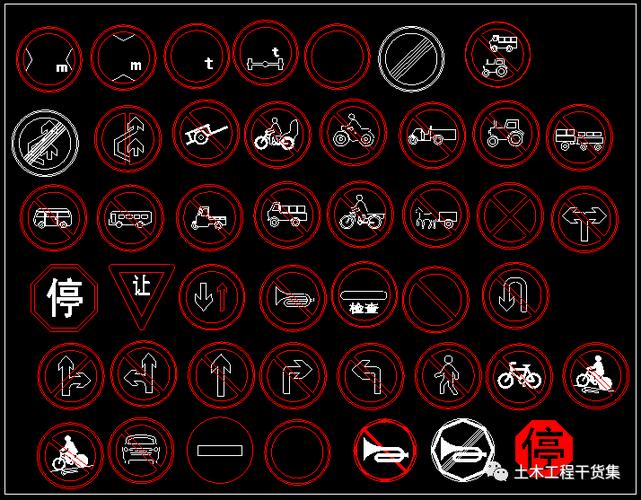
本文概述:在CAD绘图中,绘制道路标识尤其是禁止直行和向左转弯标识是工程图纸设计的重要任务之一。本指南将详细介绍在CAD软件中如何高效、精准地进行这些标识的绘制,以确保符合交通规范并提高工程质量。
在**CAD**绘图中,道路标识的准确绘制不仅能提升图纸的专业程度,还能确保施工过程中各项工作的顺利进行。今天我们将要探讨的是如何在**CAD**绘图软件中绘制禁止直行和向左转弯标识。为了达到最佳效果,以下步骤将详细解释整个过程。## 一、准备工作首先,需要准备好绘制的工具和相关资料。这包括:1. CAD软件(AutoCAD为例)2. 道路标识的图示文件或标准图3. 详细的标识尺寸及颜色规范了解这些准备事项可以有效帮助你在后续的操作中更加得心应手。## 二、绘制步骤详解### 1. 新建图层在**CAD**中,图层的管理非常重要。创建新的图层有助于不同元素之间的分离,使得图形更加清晰和便于修改。进入**图层管理器**,新建一个名为“道路标识”的图层,并设置合适的颜色和线型,以便与其他元素区分。### 2. 绘制圆形禁令标识框架道路上的禁止标识通常为红色圆圈搭配斜杠。在**CAD**中,可以通过以下步骤来实现:- 在“道路标识”图层上,使用“圆”命令(快捷键C),指定圆心和半径,绘制一个合适大小的圆。- 使用“多段线”命令(快捷键PL)绘制标识中的斜杠。注意斜杠的起点和终点要在圆的两侧,用“修剪”命令(快捷键TR)修剪掉超出部分。### 3. 添加标识内容以禁止直行为例:- 使用“文本”命令(快捷键T),选择适当的字体和大小,在圆中心添加相关文字“直行”。对于禁止左转,要绘制一个带箭头的左转图标并再加上一条斜杠。### 4. 调整和完善最后,根据实际情况调整标识的位置和大小。同时确保所有元素对齐并符合相应标准。### 5. 保存和利用绘制完成后,将图形保存在常用的CAD格式(如.dwg文件)中。这样可以在将来的项目中直接调用,避免重复绘制。## 三、注意事项### 标准化在绘制过程中,务必参考最新的道路交通标志标准。这些标准通常会详细规定标识的尺寸、颜色和比例。### 图层管理确保每一个标识都有单独的图层,这样不但方便查看,也便于后期修改和打印。### 精度要求道路标识涉及到实际应用,因此绘图的精度要高。每次缩放和移动操作都要谨慎,确保标识始终保持正确的比例和位置。## 四、总结通过上述步骤,我们可以在**CAD**软件中高效地绘制禁止直行和向左转弯等道路标识。这个过程不仅需要绘图技能,还需了解交通标识的标准和规范。只有通过不断实践,才能掌握在**CAD**中绘制各类复杂标识的能力。希望本指南能为你的**CAD**绘图工作提供有益的帮助。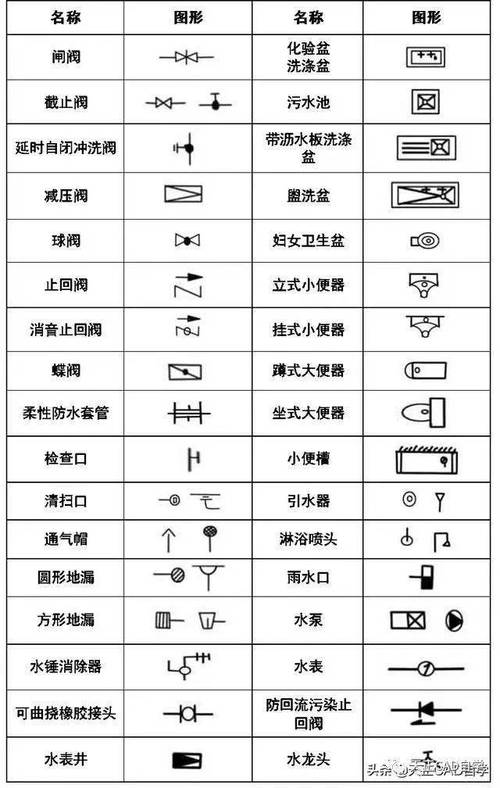
BIM技术是未来的趋势,学习、了解掌握更多BIM前言技术是大势所趋,欢迎更多BIMer加入BIM中文网大家庭(http://www.wanbim.com),一起共同探讨学习BIM技术,了解BIM应用!
相关培训